Pasos para realizar una restauración del sistema en Windows 11

Si experimentas errores o bloqueos, sigue los pasos para una restauración del sistema en Windows 11 para regresar tu dispositivo a una versión anterior.

Uno pensaría que los errores de la pantalla azul de la muerte son específicos solo de las computadoras con Windows 10. Bueno, algunos modelos de Android a veces pueden quedarse atascados en una pantalla azul brillante sin texto. Este problema suele ocurrir en terminales rooteados . El principal problema es que el dispositivo deja de responder por completo y arreglarlo no es una tarea fácil.
Mantén presionado el botón de encendido hasta que tu terminal se reinicie. Es posible que deba mantener presionado el botón de Encendido durante un minuto hasta que su teléfono finalmente se reinicie. Después de eso, vaya a Configuración , seleccione Sistema y toque Actualizaciones del sistema . Instale la última versión del sistema operativo Android en su dispositivo.
Luego, vaya a Configuración y seleccione Aplicaciones . Elimine todas las aplicaciones que ya no necesita o usa. Si nota alguna aplicación sospechosa que no recuerda haber instalado, elimínela sin pensarlo dos veces.
Vaya a Configuración , seleccione Almacenamiento y luego presione la opción Limpiar para eliminar los archivos basura.
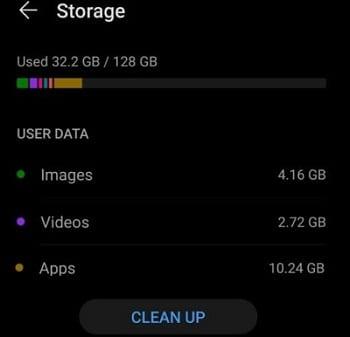
Si su dispositivo está equipado con una batería extraíble, abra la parte posterior del teléfono y saque la batería. Espere dos o tres minutos, vuelva a insertar la batería y compruebe si el problema persiste.
Si su terminal se alimenta con una batería no extraíble, espere hasta que la batería esté completamente descargada y luego conecte el cargador. Inicie su dispositivo mientras aún se está cargando y verifique si nota alguna mejora.
Presione los botones de Encendido y Subir volumen y verifique si puede ingresar al modo de recuperación. Si la opción no está disponible, intente restablecer su dispositivo.
Vaya a Configuración , vaya a Copia de seguridad y restablecimiento , y toque Restablecimiento de fábrica . Tenga en cuenta que todos los archivos y datos almacenados en su dispositivo se eliminarán de forma permanente. No olvide hacer una copia de seguridad de sus archivos y contactos en la nube para que pueda restaurarlos más tarde.

Toque "Restablecimiento de fábrica".
Para obtener instrucciones paso a paso sobre cómo restablecer varios modelos de teléfono, consulte las guías a continuación:
Si el problema persiste, retire la tarjeta SIM, espere dos minutos y luego vuelva a insertar la tarjeta.
Si nada funciona, vaya a un taller de reparación autorizado y haga reparar su dispositivo Android. Los problemas de la pantalla azul pueden indicar que la placa del sistema está defectuosa. Si este es el caso, deberá reemplazar la placa defectuosa por una nueva.
Los problemas de pantalla azul son bastante raros en Android, pero solucionarlos generalmente requiere sacar la batería y realizar un restablecimiento de fábrica. Si el problema persiste, vaya a un taller de reparación y haga reparar su terminal. ¿Conseguiste corregir los errores de pantalla azul en Android? Háganos saber en los comentarios a continuación.
Si experimentas errores o bloqueos, sigue los pasos para una restauración del sistema en Windows 11 para regresar tu dispositivo a una versión anterior.
Hemos pasado un tiempo con la Galaxy Tab S9 Ultra, y es la tableta perfecta para emparejar con tu PC con Windows o el Galaxy S23.
Descubre varias maneras de solucionar una actualización de Windows dañada si tu máquina tiene problemas después de instalar una actualización reciente.
Es común que la opción de Correo no deseado esté deshabilitada en Microsoft Outlook. Este artículo te muestra cómo solucionarlo.
Si tus Powerbeats Pro no cargan, utiliza otra fuente de energía y limpia tus auriculares. Deja el estuche abierto mientras cargas tus auriculares.
Si LastPass no puede conectarse a sus servidores, limpie la caché local, actualice el gestor de contraseñas y desactive las extensiones de su navegador.
¿Algo sucedió y tu PIN no está disponible en Windows? ¡No entres en pánico! Hay dos soluciones efectivas para resolver este problema y restaurar el acceso a tu PIN.
Aprende cómo revertir la actualización de Windows 11 24H2 si has tenido problemas con esta versión del sistema operativo de Microsoft.
Resuelve un problema donde la pantalla del Apple iPhone o iPad parece ampliada y es demasiado grande para usar debido a un problema de zoom del iPhone.
Descubre algunas de las posibles razones por las que tu portátil se está sobrecalentando, junto con consejos y trucos para evitar este problema y mantener tu dispositivo fresco.
A veces, un correo electrónico se queda atascado en la Bandeja de Salida de Microsoft Outlook 365. Esta guía te muestra cómo resolverlo.
En este artículo abordamos cómo resolver el problema donde la navegación y las funciones de GPS no funcionan correctamente en el Apple iPhone.
¿Tienes problemas con tu tableta Amazon Fire que no enciende? Lee este artículo para descubrir algunos métodos paso a paso para solucionar el problema.
Cómo reiniciar un Samsung Galaxy S6 congelado o realizar un restablecimiento de fábrica.
Muchos modelos de teléfonos Samsung, incluido el Galaxy S21, enfrentan problemas con la Llamada Wi-Fi. Instalar la aplicación VoWiFi puede solucionar el problema.
El Samsung Galaxy Z Fold 5 es uno de los dispositivos más cautivadores de 2023, con su pantalla plegable expansiva de 7.6 pulgadas y una pantalla frontal de 6.2 pulgadas. Aprende a resolver problemas con restablecimientos suaves y duros.
¿La PC con Windows 11 no entra en modo de suspensión? Aplique estos consejos de solución de problemas para resolver el problema del modo de suspensión que no funciona.
Si no puede iniciar sesión en su cuenta de QuickBooks, utilice un enlace de inicio de sesión alternativo. Luego, agregue QuickBooks como un sitio confiable y limpie su DNS.
Steam Deck es un dispositivo de juegos portátil desarrollado por Valve Corporation que permite a los usuarios jugar sus juegos de PC favoritos sobre la marcha. Aquí te mostramos cómo solucionar problemas comunes con Steam Deck.
Cada nombre de archivo debe ser único. De lo contrario, obtendrá este error en Microsoft Teams: Ya existe un archivo con el mismo nombre.
Las historias de Facebook pueden ser muy divertidas de crear. Aquí te mostramos cómo puedes crear una historia en tu dispositivo Android y en tu computadora.
Aprende a desactivar los molestos videos que se reproducen automáticamente en Google Chrome y Mozilla Firefox con este tutorial.
Resuelve el problema en el que la Samsung Galaxy Tab S8 está atascada en una pantalla negra y no se enciende.
Lee ahora para aprender a borrar música y videos de Amazon Fire y tabletas Fire HD para liberar espacio, desordenar o mejorar el rendimiento.
Un tutorial que muestra dos soluciones sobre cómo evitar permanentemente que las aplicaciones se inicien al arrancar en tu dispositivo Android.
Este tutorial te muestra cómo reenviar un mensaje de texto desde un dispositivo Android usando la aplicación de Mensajería de Google.
Cómo habilitar o deshabilitar las funciones de corrección ortográfica en el sistema operativo Android.
¿Te preguntas si puedes usar ese cargador de otro dispositivo con tu teléfono o tablet? Esta publicación informativa tiene algunas respuestas para ti.
Cuando Samsung presentó su nueva línea de tabletas insignia, había mucho por lo que emocionarse. No solo el Galaxy Tab S9 y S9+ traen las mejoras esperadas, sino que Samsung también introdujo el Galaxy Tab S9 Ultra.
¿Te encanta leer libros electrónicos en las tabletas Amazon Kindle Fire? Aprende cómo agregar notas y resaltar texto en un libro en Kindle Fire.























